Atalhos de teclado do Windows 10 O Guia Ultimate

- 4296
- 0
- Mrs. Christopher Okuneva
Se você usar um mouse ou touchpad, pode ser frustrante quando um ou os dois diminuem você a diminuir ou parar de trabalhar completamente. Com um teclado, porém, você pode realizar rapidamente qualquer tarefa que normalmente realizaria com o mouse ou o touchpad através de uma simples imprensa simultânea de duas ou mais chaves.
Por mais úteis que sejam, os atalhos de teclado também podem ser assustadores para memorizar e usar no começo, mas depois que você pega o jeito, eles aprimorarão sua experiência no Windows 10.
Índice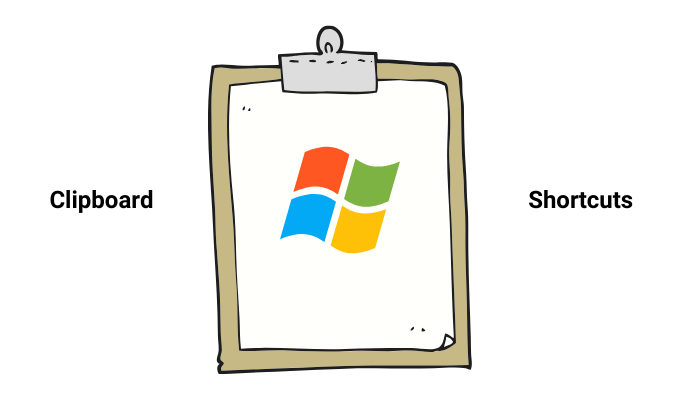
- Selecione todos os itens na janela ou documento: Ctrl + a
- Cópia de: Ctrl + c ou Ctrl + Inserir
- Corte: Ctrl + x
- Colar: Ctrl + v ou Shift + inserir
- Tire uma captura de tela: Chave do logotipo do Windows + PrTSCN (Tela de impressão) ou FN + Windows Tecla de logotipo + barra de espaço
APP FORTHES DE TECLADO
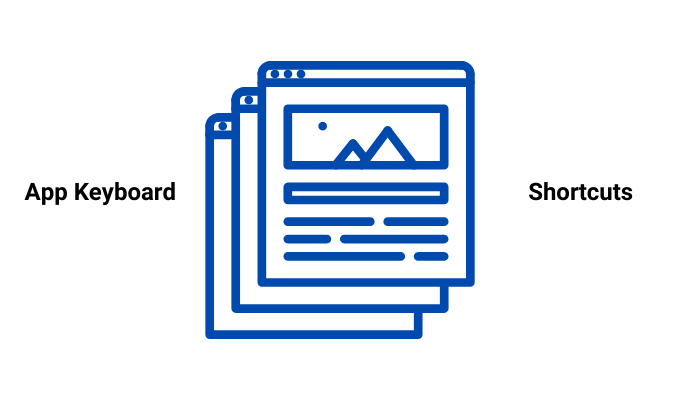
- Ocultar aplicativos abertos e ir ao desktop: Windows + d
- Minimize todas as janelas e aplicativos abertos: Windows + M
- Coloque uma janela ou aplicativo para o lado esquerdo da tela: Windows + seta esquerda
- Snap janela ou aplicativo para o lado direito da tela: Windows + seta direita
- Minimize todas as janelas e aplicativos: Windows + Arrow Down
- Maximize todas as janelas e aplicativos abertos que foram minimizados: Windows + Up Arrow
- Open Task Manager: Ctrl + Shift + ESC
- Alterne entre os aplicativos abertos: TAB ALT +
- Mostre aplicativos abertos: Guia Ctrl + Alt +
- Open Sticky Notes App: Windows + 0 (zero)
- Fechar o item ativo ou sair do aplicativo ativo: ALT + F4
- Mostre a senha na tela de login: Alt + F8
- Alterne entre o Windows em ordem de abertura: Alt + esc
- Exibir as propriedades do item selecionado: Alt + Space Bar
- Volte para a pasta anterior: Alt + seta esquerda
- Vá em frente/veja a próxima pasta: Alt + seta direita
- Mova uma tela: Alt + Page Up
- Mova para baixo em uma tela: Alt + Page Down
Teclas de atalho do sistema
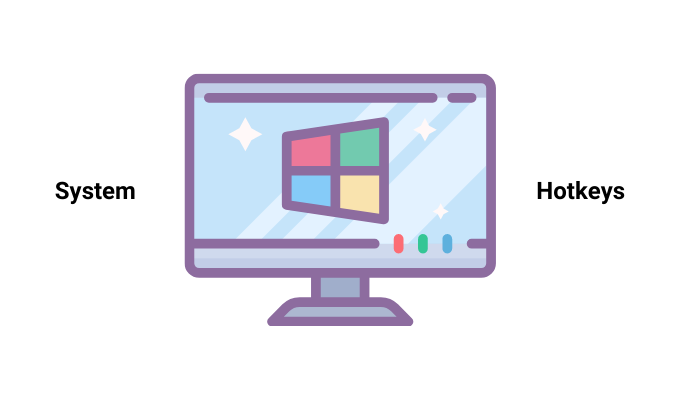
- Abrir e fechar o menu de início: Tecla Windows

- Início aberto: Ctrl + ESC
- Abrir configurações: Windows + i
- Centro de Ação aberta: Windows + a
- Open File Explorer: Windows + e
- Exibição de tarefa: Guia Windows +
- Exibir/Ocultar Desktop: Windows + d
- Opções de desligamento: Windows + X
- Lock PC: Windows + L
- Maximizar a janela: Windows + Up Arrow
- Abra o Xbox Game Bar ao jogar um jogo no seu laptop ou computador: Windows + G
- Ative o menu Connect para vincular seu dispositivo Windows 10 e outro via Bluetooth: Windows + K
- Bloqueie o dispositivo Windows 10 e volte para a tela de entrada: Windows + L
- Alterne entre as opções de linguagem e teclado: Windows + Space Bar
- Pare ou deixe a tarefa atual: ESC
- Exclua o item selecionado permanentemente (sem se mover para reciclar primeiro): Shift + Excluir

- Documento ativo próximo: Ctrl + F4
Teclas de função
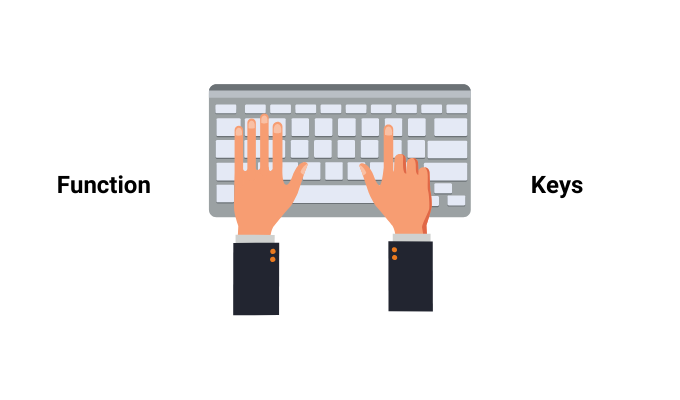
- Abra a janela ou página de ajuda: F1
- Renomeie o item selecionado: F2
- Pesquise um arquivo ou pasta no arquivo explorador: F3
- Exibir a lista de barras de endereço no File Explorer: F4
- Atualizar a janela ativa: F5 ou Ctrl+r
- Passe pelos elementos da tela na área de trabalho ou em uma janela: F6
- Ative a barra de menus no aplicativo ativo: F10
Cursor em movimento
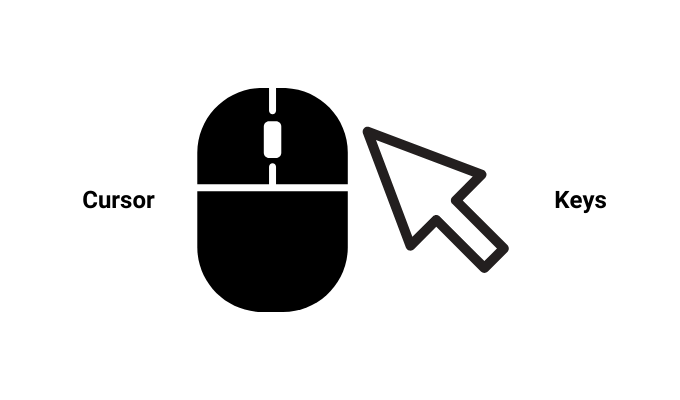
- Mova o cursor para o início da próxima palavra: Ctrl + seta direita
- Mova o cursor de volta ao início da palavra anterior: Ctrl + seta esquerda
- Mova o cursor de volta ao início do parágrafo anterior: Ctrl + Up Arrow
- Mova o cursor para o início do próximo parágrafo: Ctrl + Arrow Down
- Vá para o início de um documento: Ctrl + seta esquerda
- Vá para o final de um documento: Ctrl + seta direita
ARVAGEM CHAVE CHAVE
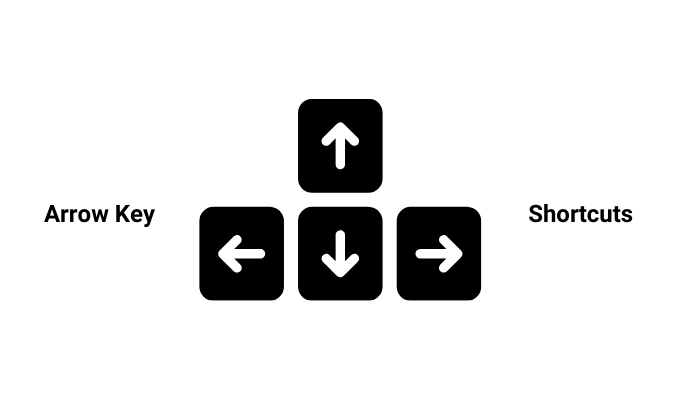
- Alterne entre todos os aplicativos abertos: Guia Ctrl + Alt +
- Mover grupo ou ladrilho na direção especificada: Alt + Shift + teclas de seta

- Mova um ladrilho para outro ladrilho para criar uma pasta no menu Iniciar: Ctrl + Shift + Arrow chaves
- Redimensione o menu Iniciar quando Abrir: Teclas de seta Ctrl +
- Selecione vários itens individuais na área de trabalho ou em uma janela: Ctrl + Chave de seta + barra de espaço

- Selecione um bloco de texto: Ctrl + Shift com uma chave de seta
- Alterne o layout do teclado quando vários layouts de teclado estiverem disponíveis: Ctrl + Shift
- Ativar o editor de métodos de entrada chinesa ligado/desativado: Ctrl + Barra de espaço
- Exibir menu de atalho para item selecionado: Shift + F10
- Selecione mais de um item na área de trabalho ou em uma janela ou selecione texto em um documento: Shift + qualquer chave de seta
- Abra um submenu ou o próximo menu à direita: Seta direita
- Abra um submenu ou o próximo menu à esquerda: Seta esquerda
Guias e janelas
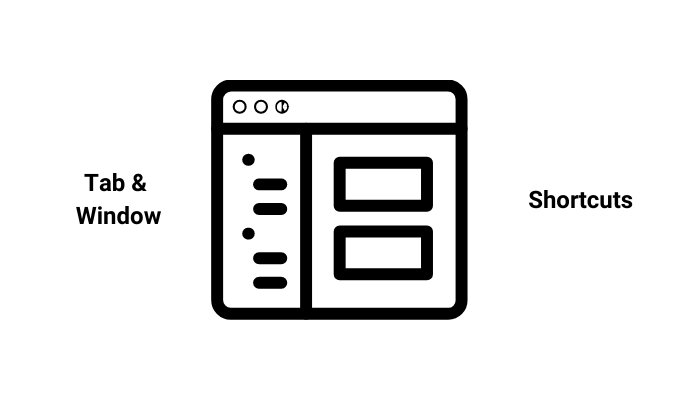
- Abra uma nova guia no seu navegador da web: Ctrl + T
- Reabrir uma guia que você acabou de fechar: Ctrl + Shift + T

- Veja seu histórico de navegação: Ctrl+h
- Feche uma janela: Ctrl + W
Atalhos de explorador de arquivos
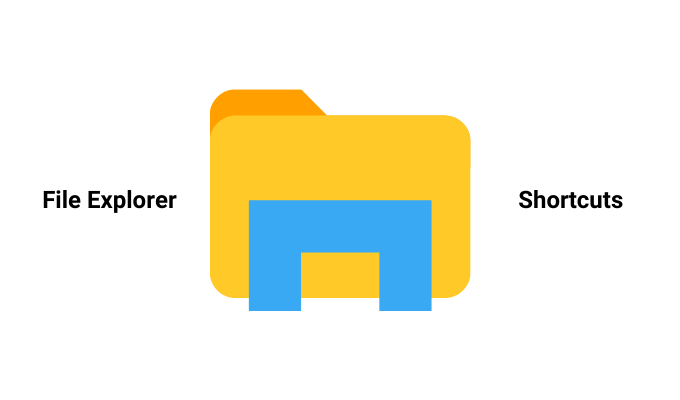
- Selecione a barra de endereço: Alt + d
- Selecione a caixa de pesquisa: Ctrl + E ou Ctrl + F
- Abra uma nova janela: Ctrl + n
- Feche a janela ativa: Ctrl + W
- Altere o tamanho e a aparência dos ícones de arquivo e pasta: Roda de rolagem de mouse Ctrl +
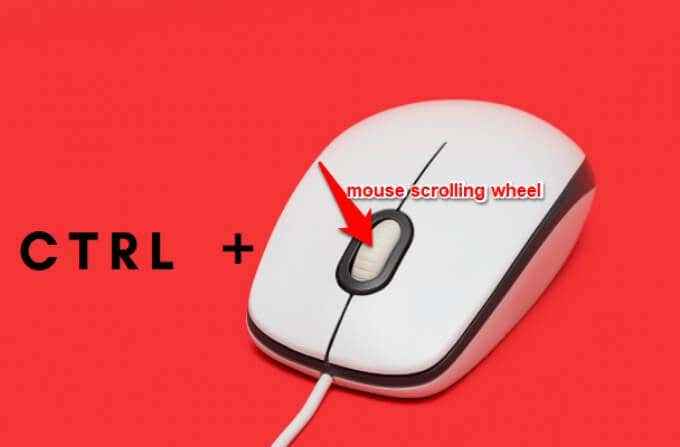
- Exiba todas as pastas acima da pasta selecionada: Ctrl + Shift + E
- Criar uma nova pasta: Ctrl + Shift + N
- Exibir subpastas sob a pasta selecionada: Num Lock + Asterisk (*)
- Exibir conteúdo da pasta selecionada: Num Lock + Plus ( +)

- Desmaiar a pasta selecionada: Num Lock + menos (-)
- Mostrar painel de visualização: Alt + p
- Veja a próxima pasta: Alt + seta direita
- Veja a pasta de localização: Alt + Up Arrow
- Veja a pasta anterior: Alt + seta esquerda ou Backspace
- Exiba a seleção atual se colapsada ou selecione a primeira subpasta: Seta direita
- Abra o próximo menu à esquerda ou feche um submenu: Seta esquerda
- Exiba a parte inferior da janela ativa: Chave final
- Exiba a parte superior da janela ativa: Chave da casa
- Minimize ou maximize a janela ativa: F11
Caixa de diálogo Atalhos
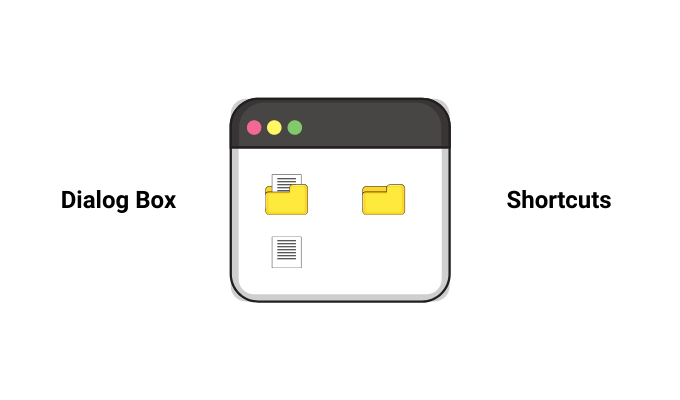
- Exibir itens da lista ativa: F4
- Avance através das guias: Guia Ctrl +
- Volte pelas guias: Guia Ctrl + Shift +
- Mova para uma certa guia: Número Ctrl + (entre 1 e 9)
- Avançar através das opções: ABA
- Volte pelas opções: Guia Shift +
- Execute o comando ou selecione a opção usada com uma letra: Alt + letra sublinhada
- Limpe ou selecione a caixa de seleção se a opção ativa for uma caixa de seleção: Barra de espaço
- Abra uma pasta um de nível para cima se a pasta for selecionada na caixa de diálogo aberta ou salvar como: Backspace
- Selecione um botão se a opção ativa for um grupo de botões de opção: Teclas de seta
Atalhos de teclado Cortana
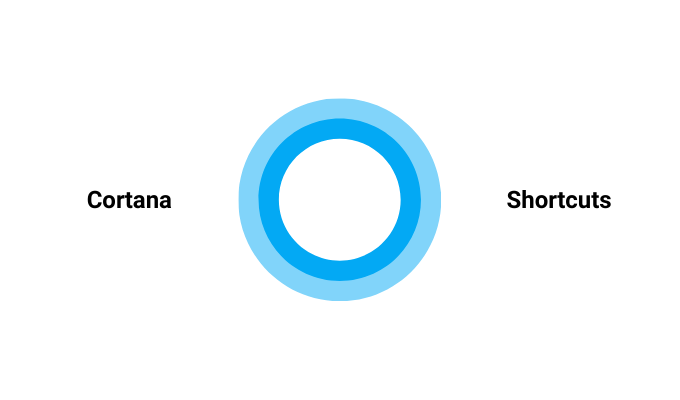
- Pesquisa aberta: Windows + s
- Abra Cortana no modo de escuta para falar sem pressionar o botão Microfone: Windows + c
Observação: Por padrão, este atalho está desativado. Para ativá -lo, pressione Windows + i abrir Configurações, Selecione Cortana e depois selecione o interruptor logo abaixo Deixe Cortana ouvir meus comandos quando eu pressionar a tecla do logotipo do Windows + C. Se é Sobre, O atalho vai funcionar.
Atalhos de barra de jogo
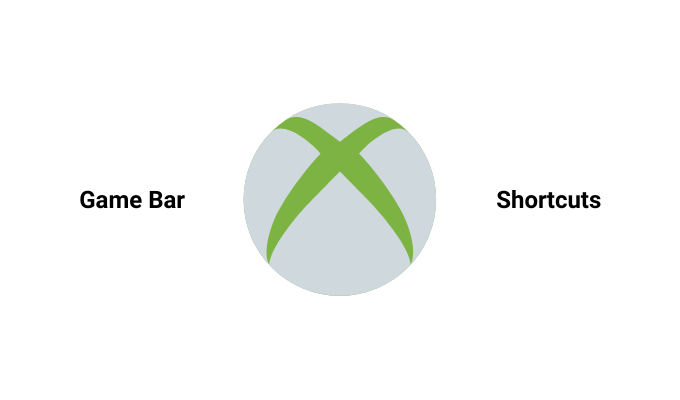
- Barra de jogos aberta quando um jogo está aberto: Windows + G
- Registre os últimos 30 segundos: Windows + Alt + G
- Iniciar/parar de gravar: Windows + Alt + R
- Tire uma captura de tela do jogo: Tela de impressão Windows + Alt +
- Mostrar/ocultar Timer de gravação: Windows + Alt + T
- Ligue/desative o microfone: Windows + Alt + M
- Start/Stop Broadcasting: Windows + Alt + B
- Mostre a câmera durante a transmissão: Windows + Alt + W
Groove Music Shortcuts
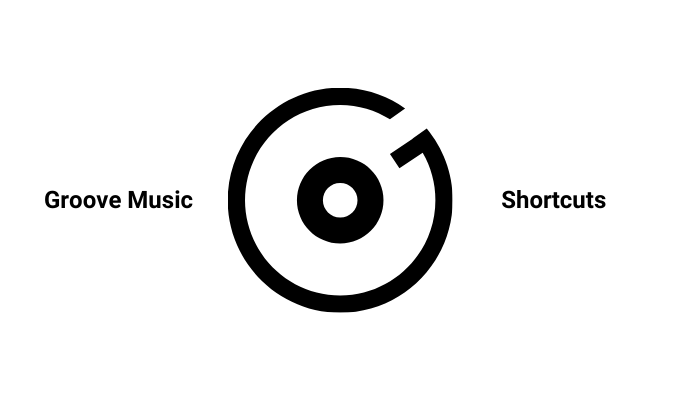
- A pausa: Ctrl + p
- Pule para a próxima música: Ctrl + f
- Pule para a música anterior ou reinicie a música atual: Ctrl + b
- Aumentar o volume: F9 ou chave de volume
- Volume baixo: F8 ou chave de volume para baixo
- Volume mudo: F7 ou chave mudo
- Selecione o item e insira o modo de seleção: Ctrl + enter
- Selecionar tudo: Ctrl + a
- Excluir item ou itens selecionados: Excluir
- Jogue o item selecionado: Ctrl + Shift + P
- Repita ON/OFF: Ctrl + T
- Embaralhar/desativar: Ctrl + h
- Procurar: Ctrl + q
Atalhos de recorte e esboço
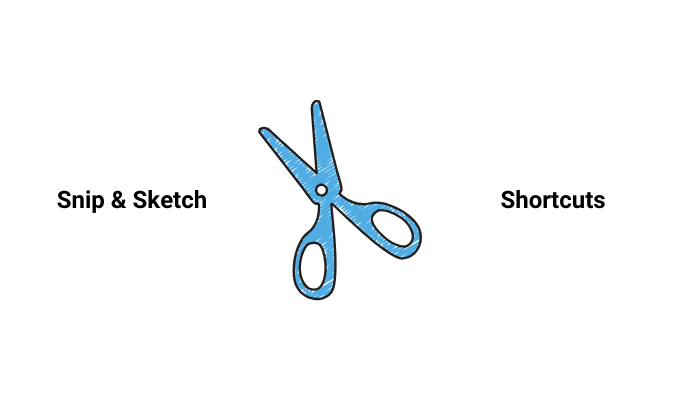
- Crie novo recorte: Ctrl + n
- Abra um arquivo: Ctrl + o
- Mova o cursor para selecionar a área de corte retangular: Chaves de mudança + seta
- Selecione a borracha: Ctrl + e
- Anotação de impressão: Ctrl + p
- Desfazer anotação: Ctrl + z
Atalhos de chave do logotipo do Windows (comumente usado)
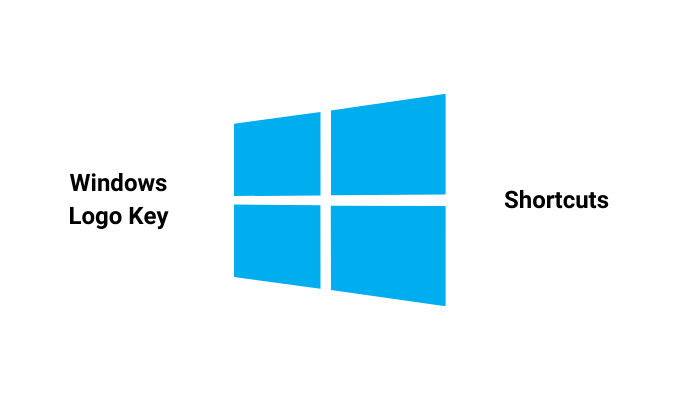
- Acorde PC da tela preta ou em branco: Windows + Ctrl + Shift + B
- Ligue o narrador: Windows + Ctrl + Digite
- Exibir caixa de diálogo Propriedades do sistema: Windows + pausa
- Procure PCs em uma rede: Windows + Ctrl + F
- Painel emoji aberto: Windows + Período (.) ou semicolon (;)
- Centro de Acesso Aberta: Windows + u
- Alterne através dos aplicativos na barra de tarefas: Windows + t
- Tire uma captura de tela parcial da sua tela: Turno + s
- Caixa de diálogo Open Run Run: Windows + r
- Escolha o modo de exibição de apresentação: Windows + p
- Digite a entrada entre o Windows Mixed Reality e o desktop: Windows + y
- Minimize todas as janelas: Windows + M
TV e filmes atalhos
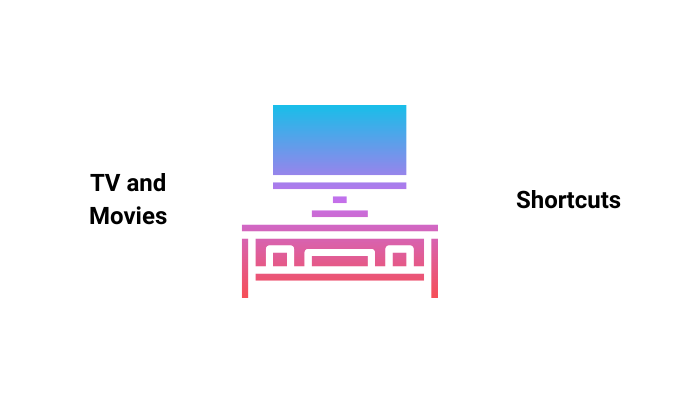
- Jogue em tela cheia: Alt + digite
- Saia de tela cheia: ESC
- Jogue ou faça uma pausa com o vídeo em foco: Ctrl + P ou barra de espaço
- LIGUE REPETIR ON/OFF: Ctrl + T
Perdemos qualquer atalho específico do teclado do Windows 10 que você gostaria de saber sobre? Informe -nos deixando seu comentário na seção abaixo.

